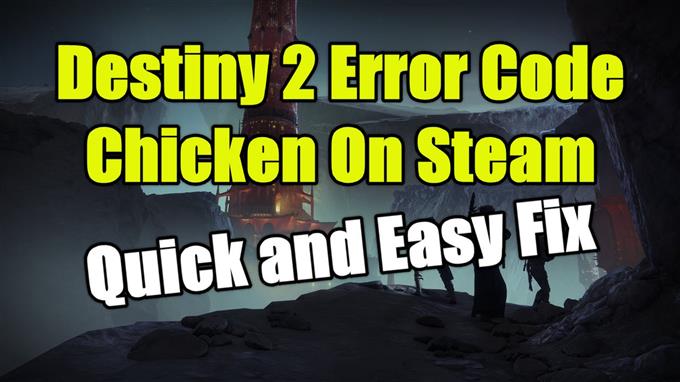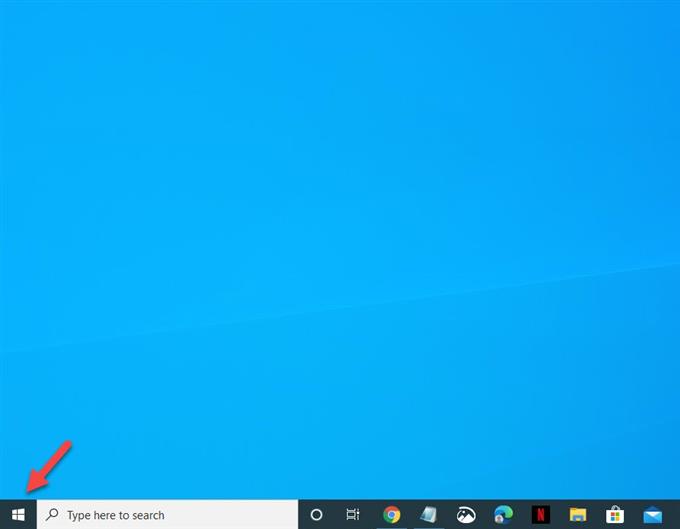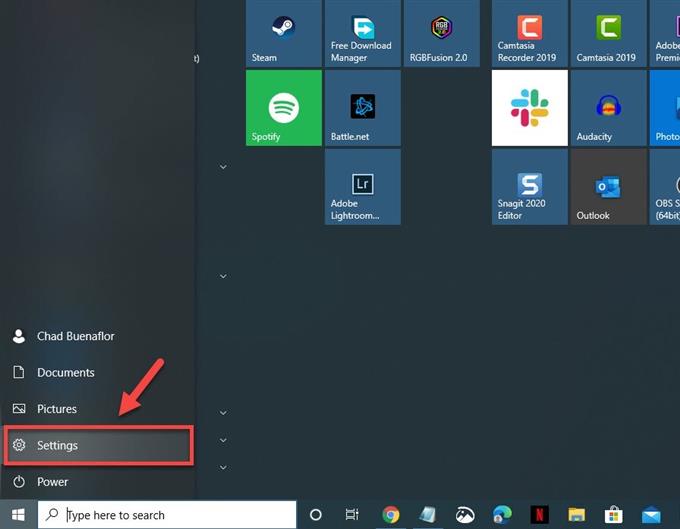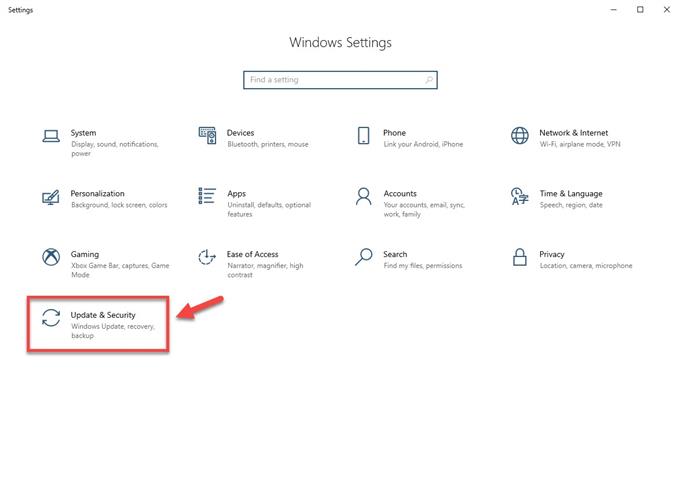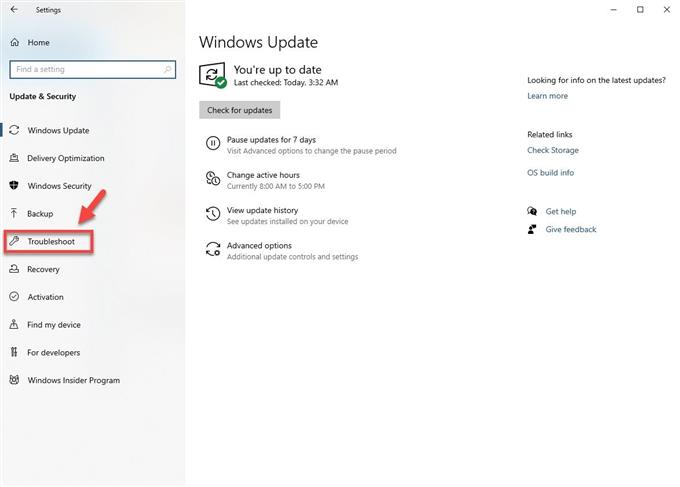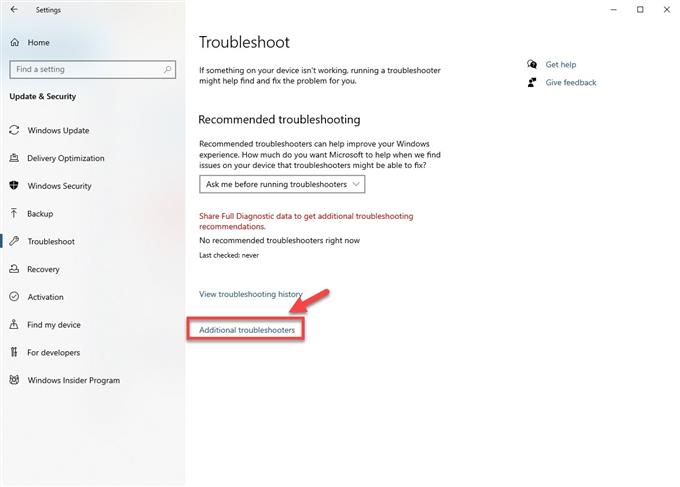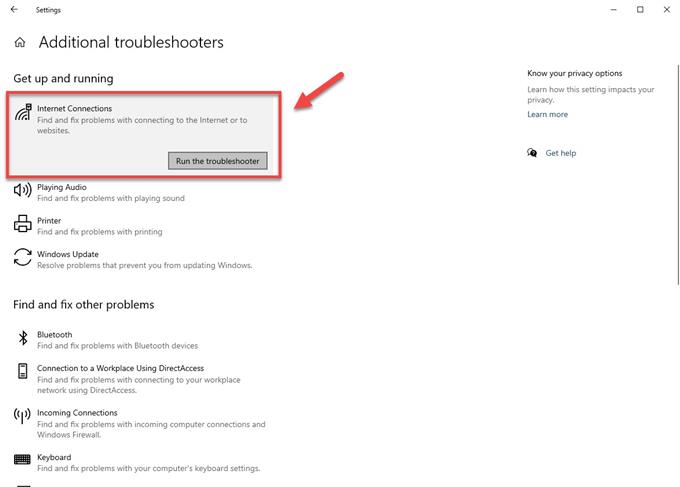通常、Destiny 2エラーコードチキンは、コンピューターとDestinyサーバー間の接続が失われたときに発生します。ゲームにはインターネット接続が必要なので、ネットワーク接続が良好であることを確認する必要があります。これを修正するには、一連のトラブルシューティング手順を実行する必要があります.
デスティニー2は、2017年にWindowsプラットフォーム向けにリリースされた、無料でプレイできるマルチプレイヤーファーストパーソンシューティングゲームです。SFの世界で、プレイヤーが地球の最後の安全な都市をエイリアンから守るガーディアンの役割を果たします。プレイヤーがプレイヤー対環境とプレイヤー対プレイヤーのゲームモードを楽しむことができる素晴らしいストーリーラインがあります.
解決済み:再生時にDestiny 2でエラーコードチキンが表示される
このゲームをプレイするときに発生する可能性のある問題の1つは、チキンエラーコードを取得するときです。これを修正するには、次のことを行う必要があります.
最初にすべきこと:
- コンピュータとモデム/ルーターを再起動します.
- ゲームがファイアウォールまたはウイルス対策ソフトウェアによってブロックされていないことを確認してください.
- コンピューターがワイヤレス接続を使用している場合は、有線接続を使用してみてください.
方法1:サーバーの定期メンテナンスまたは停止を確認する
最初に行うことは、Destiny 2サーバーが稼働中であることを確認することです。これを行うには、Bungie https://twitter.com/BungieHelpの公式Twitterアカウントを確認します。 https://www.bungie.net/en/help/article/13125で、サーバーの定期メンテナンスを確認することもできます.
方法2:インターネットトラブルシューティングツールを実行する
Windows 10には、インターネット関連の問題を簡単に修正できる組み込みのツールがあります。このツールを使用してこの問題を修正してください.
所要時間:10分.
インターネットトラブルシューティングツール.
- スタートボタンをクリックします.
これは画面の左下にあります.
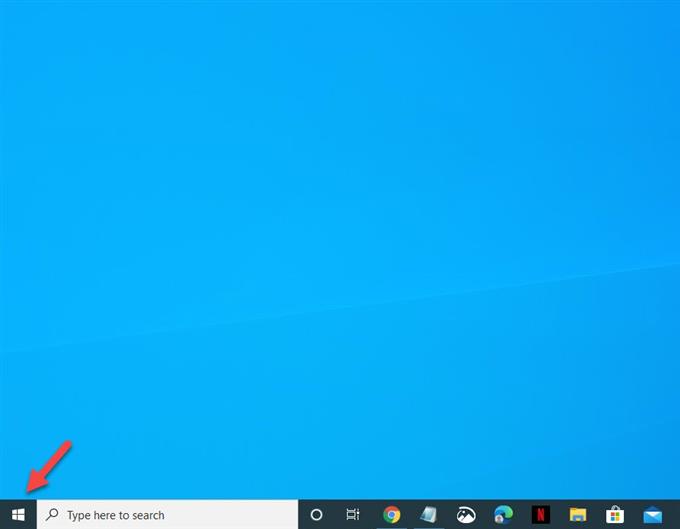
- 設定をクリック.
設定ウィンドウが開きます.

- [更新とセキュリティ]をクリックします.
これは通常、[設定]ウィンドウの最後のオプションです.

- トラブルシューティングをクリックします.
これは左側のペインにあります.

- 追加のトラブルシューティングをクリックします.
これは右側のペインにあります.

- [インターネット接続]をクリックし、トラブルシューティングを実行します.
トラブルシューティングツールが起動します。実行する必要がある推奨手順を実行します.

方法3:ゲームダウンロードキャッシュをクリアしてエラーコードチキンを修正する
これにより、ゲームで使用されている、破損している可能性があり、問題を引き起こしている一時ファイルが削除されます.
- Steamクライアントを開く.
- クライアントの左上にあるSteamタブをクリックします.
- 設定をクリック.
- ダウンロードをクリック.
- [ダウンロードキャッシュをクリア]ボタンをクリックします.
- OKをクリックします.
問題が解決しない場合は、ヘルプフォーラムにスレッドを投稿することをお勧めしますhttps://www.bungie.net/en/Forums/Topics/?tg=Help&tSort=3&tType=0&d=0&lang=en.
上記の手順を実行すると、Destiny 2のエラーコードのチキンの問題が正常に修正されます.
その他のトラブルシューティングビデオについては、androidhow YouTubeチャンネルをご覧ください.
また読む:
- 画面のちらつきをすばやく簡単に解決する